כיצד לתקן סרטים או סרטונים עם חשיפת יתר: שלושה הפתרונות הטובים ביותר לשימוש במחשב
קיום סרטון עם רווי יתר וחשוף זה נורמלי. למעשה, אפילו צלמי וידאו מקצועיים חווים את הנסיבות הללו. התרחשות בלתי נמנעת זו היא לרוב תוצאה של תקלת חומרה או סביבת צילום. עם זאת, ללא קשר לסיבה של הסרטון שלך יש את הבעיה הזו, אתה בוודאי תפתור אותה בקלות עכשיו. זה בגלל שאתה עומד ללמוד דרכים מצוינות כיצד לתקן א סרט חשוף יתר על המידה או וידאו. לכן, בלי להתלהב יותר, בואו נתחיל.
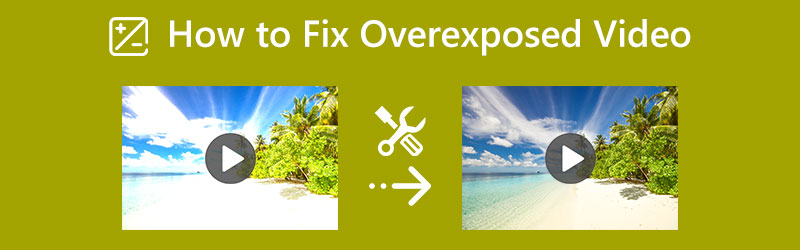
תוכן הדף
חלק 1. כיצד לתקן וידאו חשוף יתר ביעילות
התוכנה היעילה הראשונה לתיקון הסרטון שלך היא ממיר וידאו Vidmore. תוכנית זו מאפשרת לך להשיג בקלות את הרזולוציה והרוויה המושלמים עבור הסרטון החשוף יתר על המידה שלך. יתר על כן, הוא חדור בטכנולוגיית רשת AI עצבית מתקדמת האחראית לתיקון ושיפור סרטונים מבלי לפגוע באיכות. בנוסף, כלי זה מספק לך מספר דרכים לתקן את הסרטונים שלך. תוך כדי תיקון הסרטון החשוף יתר על המידה, ניתן גם לשפר את הרזולוציה, האיכות, קצב הפריימים ועוד. נוסף על כך, ממיר הווידאו של Vidmore הוא התוכנה המצופה ביותר עבור משתמשים חובבים מכיוון שיש לה את הממשק הכי ידידותי למשתמש שבוודאי תאהב.
- ניתן לעבוד על למעלה מ-200 פורמטים פלוס, כולל MKV, AVI, MP4, WebM וכן הלאה.
- התאם בצורה חלקה למחשב Mac ו-Windows שלך.
- לכאורה איכות גבוהה של תפוקות שהוא מייצר.
- תהליך תיקון קל באמצעות ההגדרות המובנות שלו.

כיצד לתקן וידאו עם חשיפת יתר
שלב 1. התחל בהתקנת תוכנית זו לאחר לחיצה על כפתורי ההורדה המוצגים לעיל. כעת הפעל את הכלי לאחר התקנתו. לאחר מכן, עבור אל ארגז כלים תפריט שנמצא בחלק העליון של הממשק, ובחר את תיקון צבע כְּלִי. לאחר מכן, המשך לתהליך הייבוא של הסרטון על ידי לחיצה על לְהוֹסִיף סמל במרכז החלון החדש.
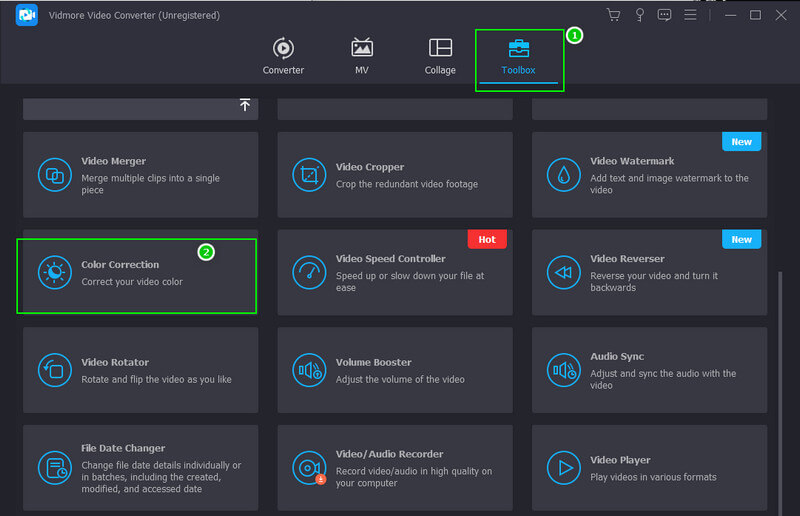
שלב 2. עם ייבוא הסרטון, תוכל להתחיל לנווט בהגדרות ההתאמה הממוקמות מתחת לסעיף התצוגה המקדימה. התחל עם בְּהִירוּת, ולאחר מכן את בניגוד, אז ה רִוּוּי. שלטו בהם עד שתקבלו את הקיבוע שאתם צריכים לסרטון שלכם.
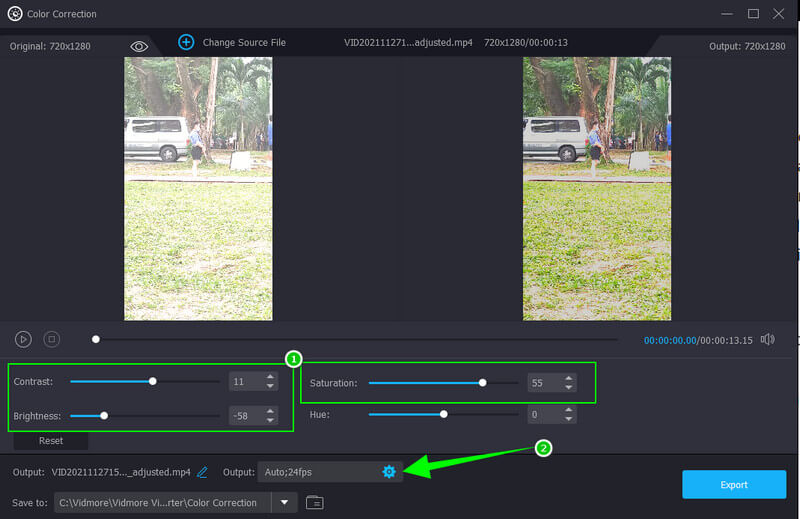
שלב 3. הפעם, אם ברצונך לשפר את פלט הווידאו, לחץ על קוגל סמל הממוקם מתחת להגדרות החשיפה. כעת התאם את הקביעות המוגדרות מראש שסופקו בחלון המוקפץ. אל תהסס לשנות את הפורמט, האיכות והרזולוציה בהתאם להעדפתך. לאחר מכן, הקש על בסדר לשונית כדי ליישם את השינויים.
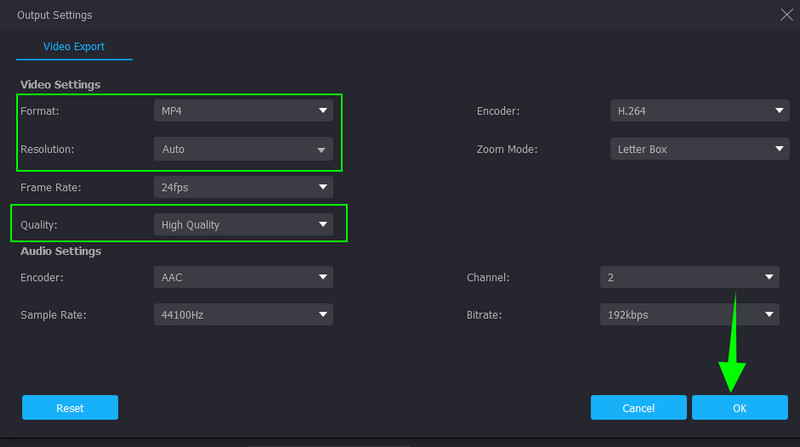
שלב 4. לאחר מכן, תוכל להגדיר קובץ יעד כאשר על ידי מעבר אל לשמור ל סָעִיף. אחרת, לחץ על יְצוּא כפתור, שנמצא בחלק התחתון של הממשק, המתן עד שתהליך הייצוא יסתיים, ובדוק את הפלט לאחר מכן.
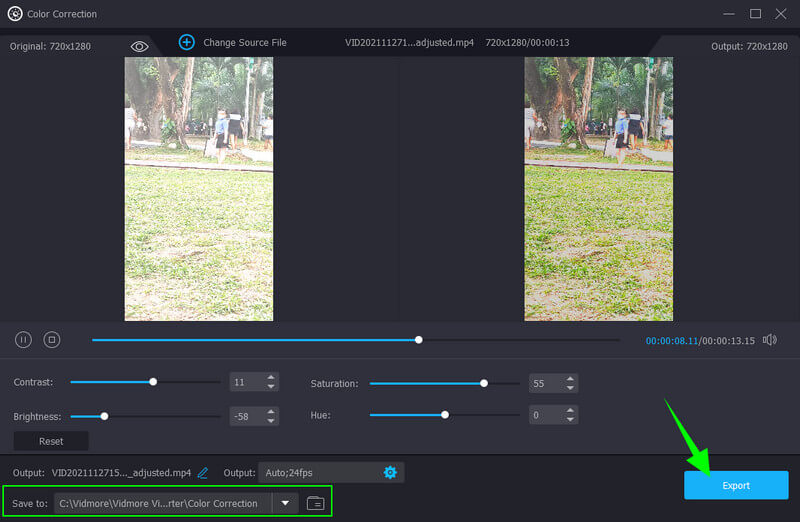
חלק 2. כיצד לתקן סרטון חשוף יתר ב-Premiere Pro
לפני שניקח הצצה כיצד לתקן וידאו חשוף יתר ב-Premiere Pro, הרשו לנו לתת סקירה כללית של התוכנית הפופולרית הזו. Adobe Premiere Pro היא תוכנת עריכת וידאו מרובת פלטפורמות. בכל הנוגע לתיקון סרטון חשיפה במיוחד, הכלי הזה משתמש בטכנולוגיה מתקדמת שעוזרת את לוח הצבעים שלו Lumetri לחרוג מקיבוע הווידאו הצפוי. עם זאת, עם זאת, Lumetri עדיין יאפשר לך להתאים באופן ידני כדי להשיג את התוסס המושלם עבור הסרטון שלך. עם זאת, לא נכחיש את הסקופים שאומרים משהו על המורכבות של הכלי הזה, וכתוצאה מכך ניצול מאתגר למתחילים. עם זאת, Adobe Premiere Pro מאפשרת לך פונקציונליות טובה של דירוג צבע תוך שימוש בתכונות הבסיסיות שלה. לפיכך, להלן ההנחיות שאתה יכול לעקוב אחריהם בתשובה כיצד לתקן וידאו חשוף יתר ב-Premiere Pro.
שלב 1. הפעל את הכלי בשולחן העבודה שלך, וייבא קובץ וידאו שאתה צריך לתקן. אֵיך? עבור אל קוֹבֶץ תפריט ולאחר מכן לחץ על ייבוא קובץ בְּחִירָה. לאחר מכן, לאחר ייבוא מוצלח של הסרטון, גרור אותו ל- ציר זמן להתחיל לעבוד.
שלב 2. לאחר מכן, גש ל- לומטרי לוח צבע על ידי לחיצה על חלונות לשונית בחלק העליון של הממשק. לאחר מכן, יופיע חלון קטן חדש שבו תמצא את הפאנל.
שלב 3. הפעם, התחל להתאים את צבע לומטר לוּחַ. אתה יכול להכות את אוטומטי לשונית אם אתה רוצה. לאחר מכן, התאם את אפשרויות הגדרת הצבע והאור שיעזרו לך להוריד את הווידאו החשוף יתר על המידה. בסיום, המשך לשמור ולייצא את הסרטון.
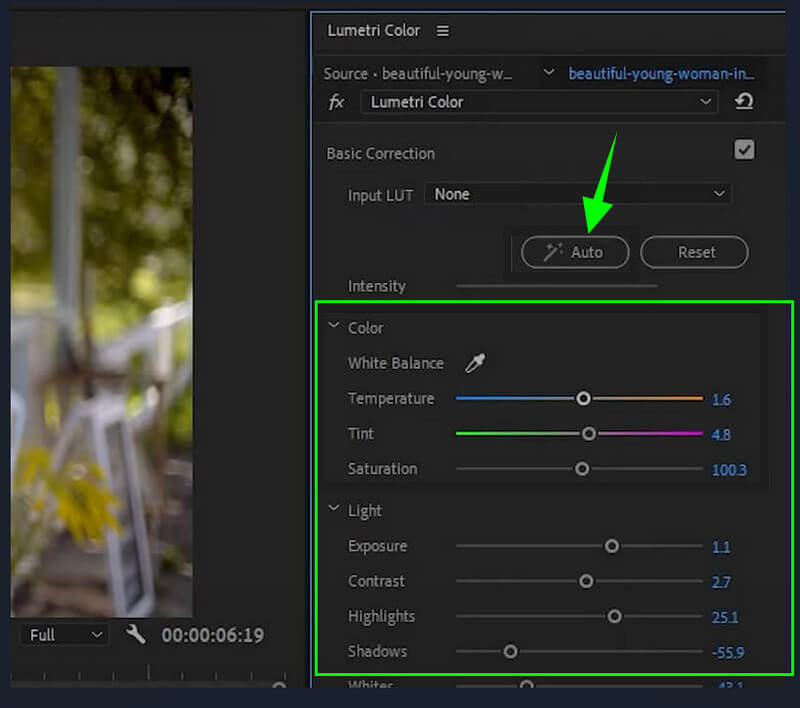
חלק 3. כיצד לתקן וידאו חשוף יתר ב-iMovie
כעת, נתקלנו בכמה אנשים ששואלים מדוע הסרטון שלי נחשף יתר על המידה ב-iMovie. אנו נראה שהם ימצאו את התשובה הפוך על ידי התבוננות בהנחיות שלהלן. אבל לפני כן, הרשו לנו לתת תיאור קצר זה של iMovie. עלינו להכיר בעובדה שאחת התכונות הטובות שיש ל-iMovie היא כלי תיקון הצבע שלו. יש לו הגדרות מתקדמות שמתאימות אישית את הבהירות, החשיפה, הרוויה והניגודיות של הסרטון. בנוסף, iMovie מספקת גם התאמות שבהן ניתן לשנות את רווחי הצבע, אפשרויות השיפור ואפשרויות ה-denoise האוטומטי. עם זאת, תוכנה זו ניתנת לעבודה רק ב-Mac, מה שעושה פרצופים ארוכים למשתמשי Windows. ובכל זאת, הנה השלבים כיצד לתקן סרטונים עם חשיפת יתר ב-iMovie.
שלב 1. הפעל את iMovie ב-Mac שלך ולחץ על ייבוא קבצי מדיה בחירה כדי לקבל את קובץ הווידאו בממשק. לאחר שתסיים, גרור את הסרטון לתוך ציר זמן להתחיל לעבוד על זה.
שלב 2. לאחר מכן, לחץ לחיצה ימנית על הסרטון שהעלית ב- ציר זמן ובחר את הצג מפקח לשונית מתוך הבחירות. לאחר מכן, לחץ על סמל מתקן הצבע בראש התצוגה המקדימה והתאם את האפשרויות שמתחתיו.
שלב 3. לאחר קבלת ההגדרות הרצויות לתיקון הסרטון שלך, תוכל להתחיל לייצא אותו. כדי לעשות זאת, פשוט לחץ על יְצוּא סמל בפינה הימנית העליונה של הממשק.
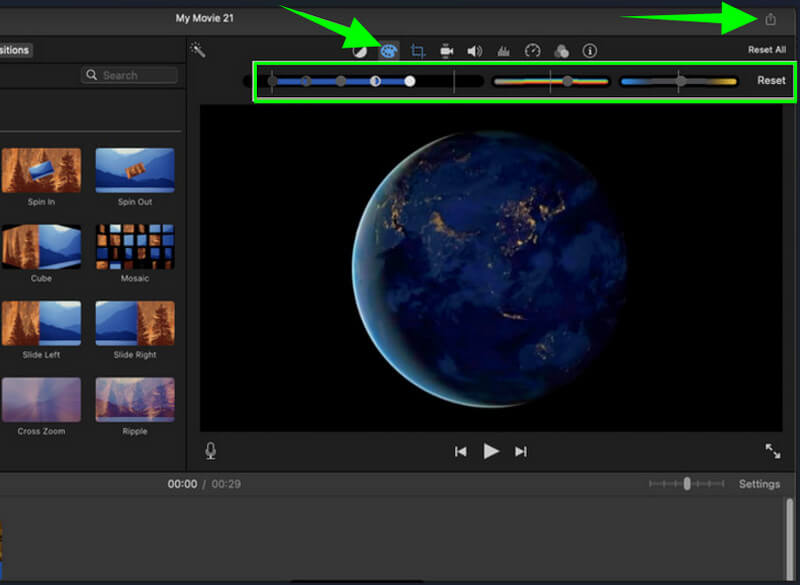
חלק 4. שאלות נפוצות לגבי תיקון וידאו חשוף יתר
אילו התאמות נדרשות להחיל על סרטון עם חשיפת יתר?
חיוני להתאים את הבהירות, הניגודיות והרוויה עבור הסרטון החשוף יתר על המידה.
האם אני יכול לתקן את הסרטון שנחשף יתר על המידה מבלי להשפיע על האיכות?
כן אתה יכול. עם עורכי הווידאו הטובים ביותר שיש לנו כאן בשבילך, במיוחד את ממיר וידאו Vidmore, אתה יכול להבטיח תיקון ללא הפסדים של הפלט.
האם דחיסת הסרטון הקבוע וחשוף יתר מפחיתה את האיכות?
כן. כי דחיסה של סרטון פירושה כיווץ האלמנטים שהוא מכיל. זה גורם להורדת האיכות.
סיכום
מאמר זה הוא מדריך מצוין לתיקון סרטונים עם חשיפת יתר. Premiere Pro ו-iMovie, ללא ספק, מצוינים במשימה זו. עם זאת, ממיר הווידאו של Vidmore הראה גם יכולת גבוהה שעברה את שתי התוכניות הפופולריות. בנוסף, התכונות והכלים שלו גם מרשימים, מה שגורם ליותר משתמשים לתפוס אותו.



